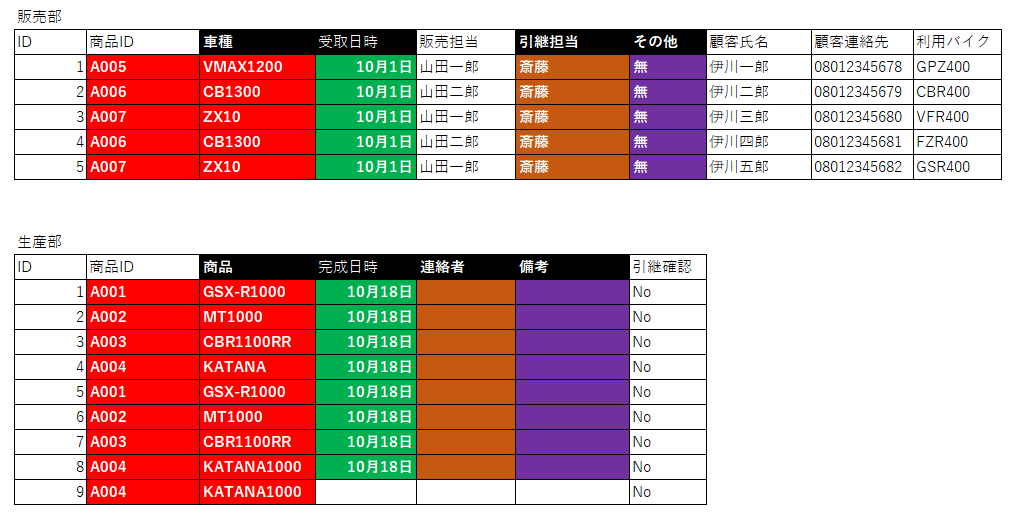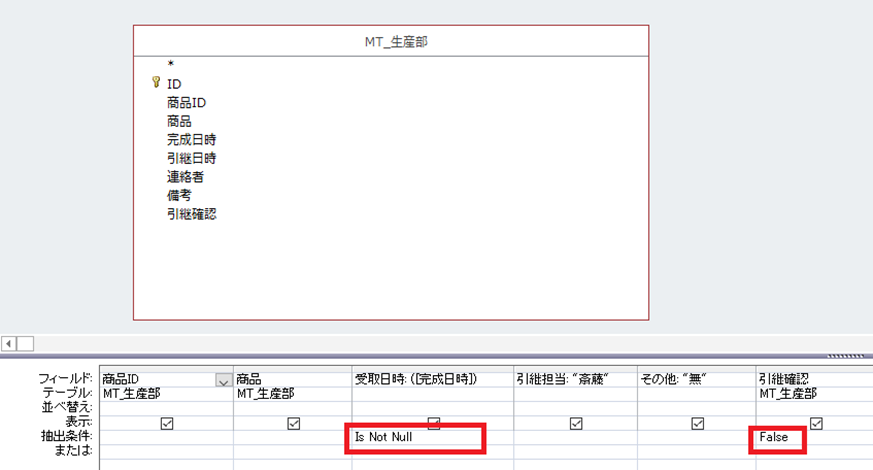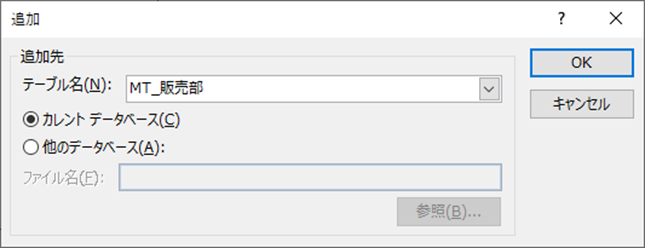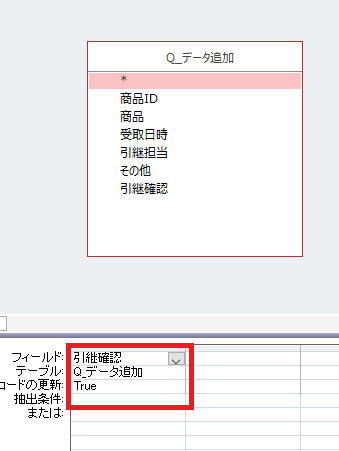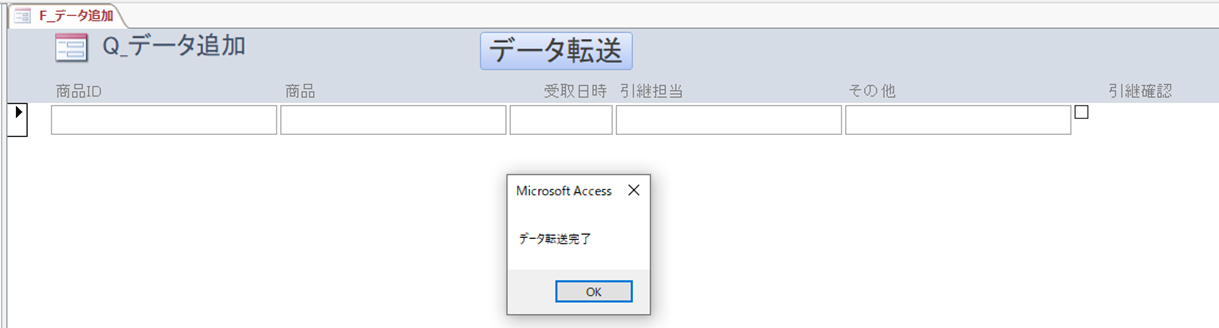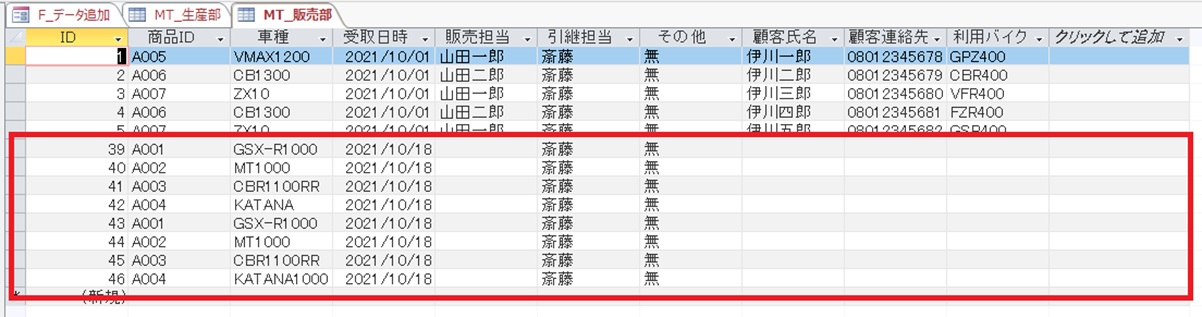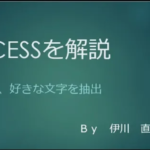社内においては、部署間での引継があると思います。
各部署内において、引継のフォーマットがあり、引継ぐこと自体が面倒ですね。
この問題を、ACCESSを利用して、わずか3行のコードで解決します。
目次
他部署への引継は、ボタン一発で完了させる
こんにちは。伊川(@naonaoke)です。
以前に、自部署内での引継漏れ防止のACCESSを紹介しました。
今回は、他部署との引継をACCESSで実行したいと思います。
他部署との引継もACCESSが便利です。
ここの、問題点は、他部署の引継ぎフォーマットに、いかに合わせるかです。
細かいことですが、各部署には、こだわりのフォーマットがあり、少しでもずれると、怒られます。
逆に言えば、そのフォーマットさえ、合わせてしまえば、こっちのものです。
次から次へと引継は、ボタン一発で完了します。
引継を受ける部署は、パニックになることを約束します。
このブログはこんな人にお勧め
- 引継にExcelを利用しいてる人
- Excelの共有で、毎回、Excelがぶっ壊れている人
- 何事も、ボタン一発で解決したい人
このブログを、読み終わるころには・・・・
そして、ボタン一発で転送できるので、本当に楽チンです。
特別なコードではありません。
たった3行のコードが、残業を減らします。
ボタン一発で業務完了
他部署との連携には、当然ミーティングが必要になります。
この時のポイントは、他部署の人を、お客様と思って対応することです。
お互いの意見をぶつけても、意味はありません。
引継を転送する部署が、折れてください。

しっかりと事情聴取ができたら、ACCESSを作成していきます。
ボタン一発で業務完了 作業手順 その1 他部署との連携は難しい?
他部署との連携は、難しいです。
絶対と言っていいほど、フォーマットがずれています。
少しでもずれようものなら、怒られます。
もっと、仲良くできないのか?と思いますね。
赤の部分、緑の部分、茶色の部分、紫の部分を生産部から、販売部へ引継したいとします。
この時に、絶対にやってはいけないことは、コピペです。
確かに、コピペは便利ですが、人間がやることなので、もし、列がずれたら、情報漏洩になりかねません。
そこも含めて、全部、ACCESSが解決します。
ボタン一発で業務完了 作業手順 その2 連携専用のクエリを作成する
抽出条件は、生産部のデータベースに存在する、完成日に、日時が入力されていること。
引継確認ととうYes/No型の値が、Falseであること。
上記を抽出条件とします。
そして、販売部のテーブルにない項目は、クエリで作成します。
この赤枠の中のように、記載します。
これで、クエリのみで、列単位にはなりますが、好きな文字をクエリで表現できます。
このクエリをQ_データ追加として保存します。
ボタン一発で業務完了 作業手順 その3 追加クエリを作成する
このように、追加クエリを作成します。
販売部のテーブルに追加するので、当然、販売部のテーブルを選択します。
赤枠の欄に、値が入っているということは、ACCESSが、生産部が作成した追加クエリと、販売部のテーブルの見出しが合っているということを表しています。
ここで終わってもいいのですが、もっと楽になる方法を考えます。
このクエリを追加Q_データ追加として保存します。
ボタン一発で業務完了 作業手順 その4 更新クエリを作成する
このクエリは、引継が完了した時点で、引継確認のチェックボックスにチェックを入れます。
チェックが入るとこで、転送完了としますので、ACCESSは、チェックの入ったデータを2度と抽出しません。
これも、人間がやると絶対にミスします。
でもACCSSならミスをすることはありません。
更新クエリは、本当に便利なので、ぜひ、スキルにしてください
このクエリは、更新Q_更新チェックで、保存してください。
ボタン一発で業務完了 作業手順 その5 Q_データ追加をベースにフォームを作成する
このようなフォームを作成します。

必ずデータベースは、Q_データ追加を選択してください。
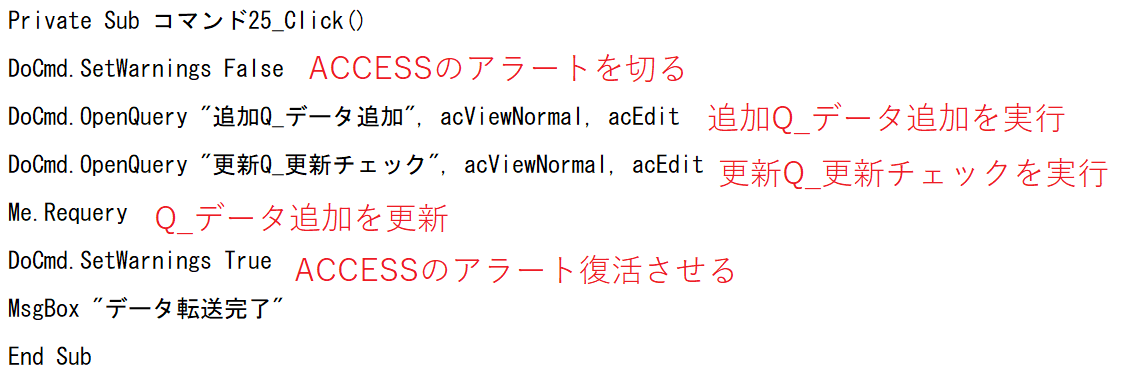
このように一瞬で完了します。
生産部のデータが、販売部のテーブルに追加されました。
ここがポイント

このような処理を、Excelを利用するのは、ナンセンスです。
ACCESSとACCESSを利用しているなら、絶対にACCESSで行うべきです。
ACCESSは、なんと言ってもデータベースです。
引継の内容にしても、検索することができます。
Excelのファイルを、普通、何年も保存しておくことはありません。
3年くらいで削除します。
お宝がねむっているかもしれないデータを削除なんてもったいないです。
だから、データベースに保存することが大切なのです。
まとめ
今回の内容も、それほど難しい内容ではありません。
Excelで言うところの、SUMIFS関数くらいので難易度ではないでしょうか?
VBAは数行なので、ぜひ、みなさんの実務でも利用してみてください。
今回も最後まで読んでいただきありがとうございました。
今回のサンプルファイルは、No263です。

わからない事を延々と考えるのは、無駄です。
- なんで作動かないの?
- もうやだ!VBAなんか嫌い!
- ネットで調べても情報がない!
必ず作動するコードが、ここにあります。

俺は、奢っていたな。
これから、全ての動画に字幕入れることを約束します。